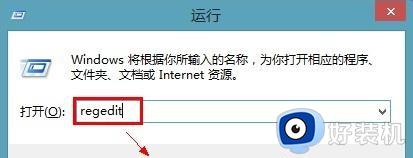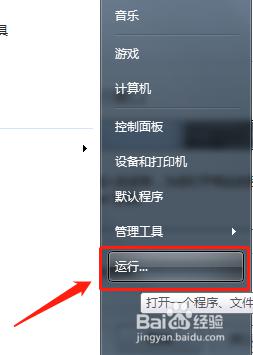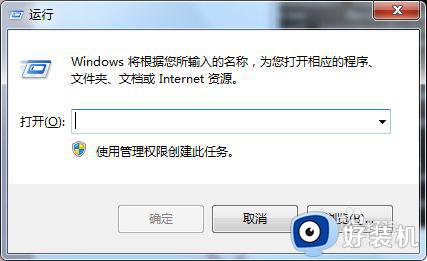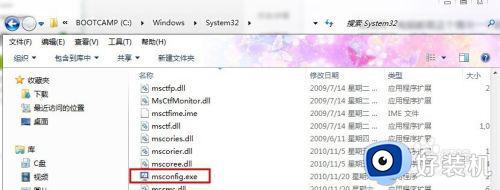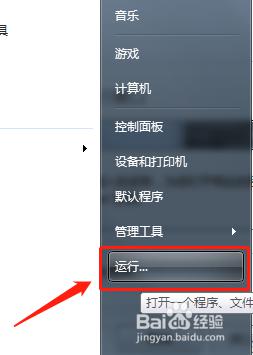win7怎么释放运行内存 win7内存占用率高怎么解决
时间:2023-12-14 09:10:38作者:zheng
我们在win7电脑上每打开一个应用程序就需要占用电脑的一些运行内存,如果电脑的运行内存占用过高的话可能会出现win7电脑卡顿的情况,有些用户就想要知道win7内存占用率高怎么解决,今天小编就教大家win7怎么释放运行内存,如果你刚好遇到这个问题,跟着小编一起来操作吧。
推荐下载:win7精简版系统
方法如下:
方法一、禁用自动更新
1、点击“开始”打开“控制面板”

2、点击“Windows update”
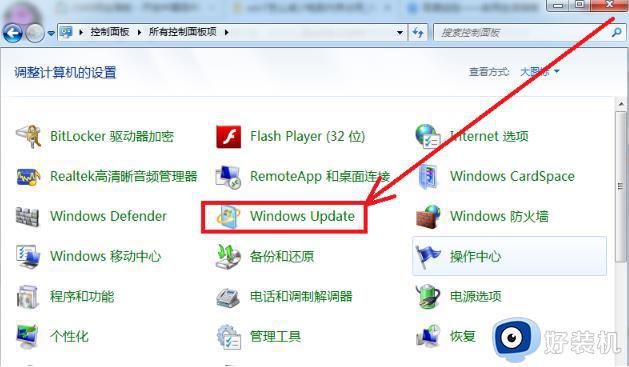
3、点击左侧“更改设置”
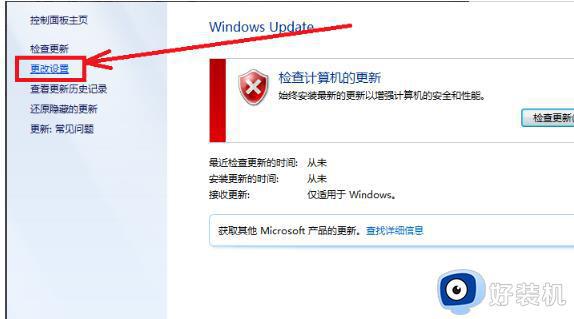
4、选择“从不检查更新”
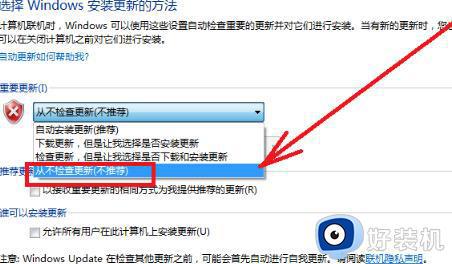
方法二、软件删除
把没用的软件全部卸载。
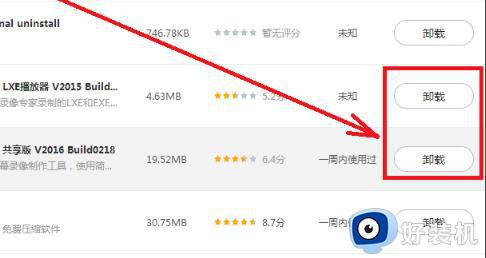
方法三、关闭进程
把没用的进程都结束,不然很多后台都会有广告占满内存。
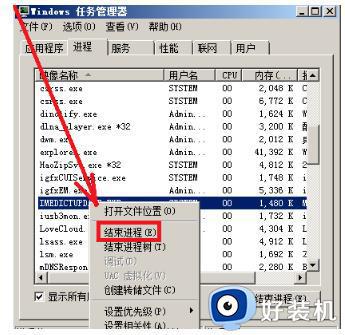
方法四、禁用服务
很多系统中没用的服务也关闭,既保证了安全也节省了空间。
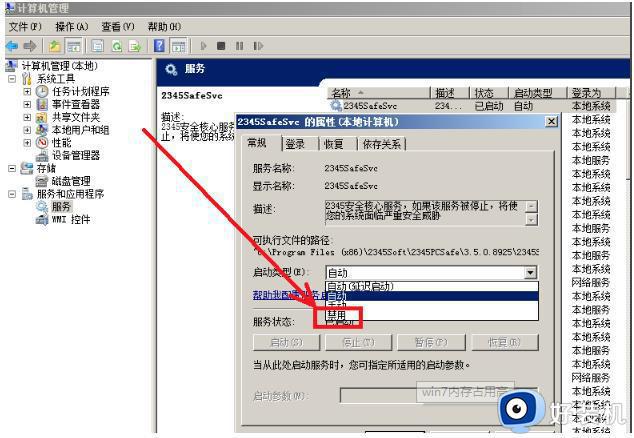
以上就是win7怎么释放运行内存的全部内容,有遇到相同问题的用户可参考本文中介绍的步骤来进行修复,希望能够对大家有所帮助。